本ページでは、日本語フォント以外のフォントを FineReader で使用する方法をご案内します。
今回は、韓国語フォントの Batang を Windows 10 にインストールして、OCRのフォントに追加するまでの手順をご案内します。
タイ語やベトナム語など必要としている言語に読み替えて操作を進めてください。
【操作手順】
- Windows の設定画面を開いて「時刻と言語」をクリックします。
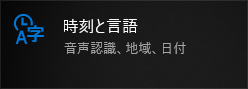
- 画面左のメニューから「言語」をクリックして、画面右の「言語を追加する」をクリックします。
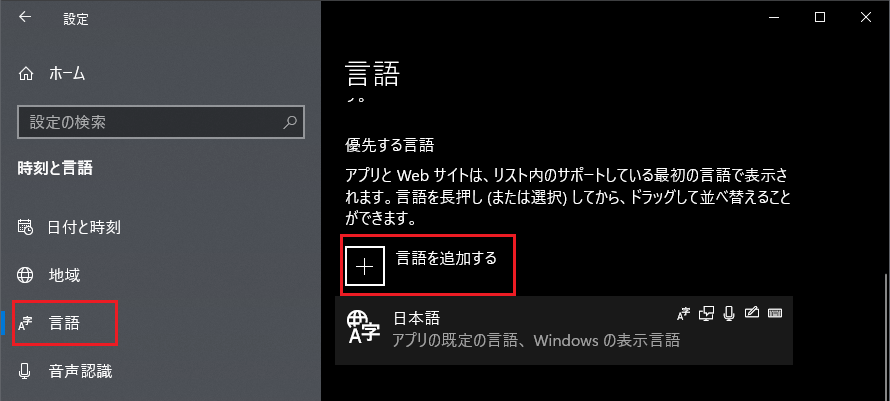
- Windows にインストールしたい言語を選択して [次へ] をクリックします。
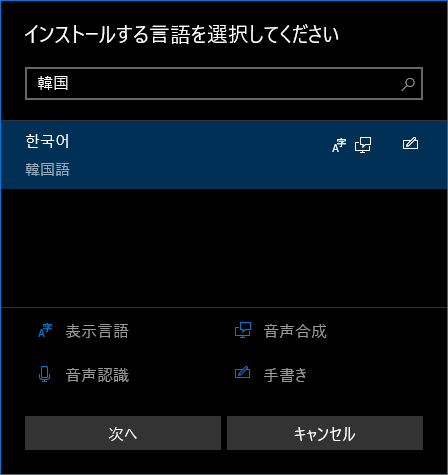
- オプション設定画面で、有効にしたい項目にチェックを入れて [インストール] をクリックします。
Windowsの表示言語に設定する必要がなければ、言語パックのインストールも不要です。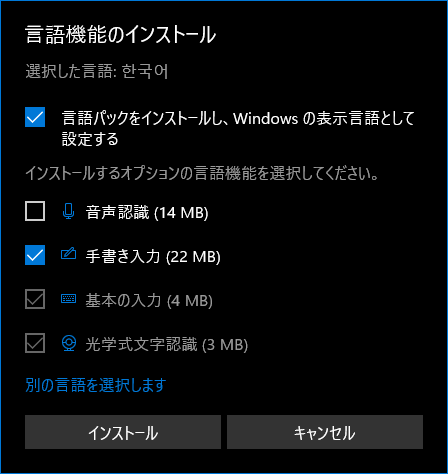
- インストールした言語を選択して [オプション] をクリックします。
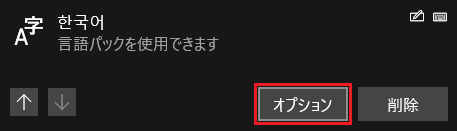
- 言語のオプション画面で、インストールが完了していることを確認します。
※ダウンロードゲージが表示されている間は、インストールが完了していません。 - ABBYY FineReader を起動し、[ツール] > [オプション] > [OCR] > [フォントの選択] をクリックします。

- Batang にチェックを入れて [OK] をクリックします。

- [OK] をクリックしてオプション画面を閉じます。
以上で設定が完了しますので、任意の操作方法で OCR を開始してください。
